MOODLE-GPT
Démo:

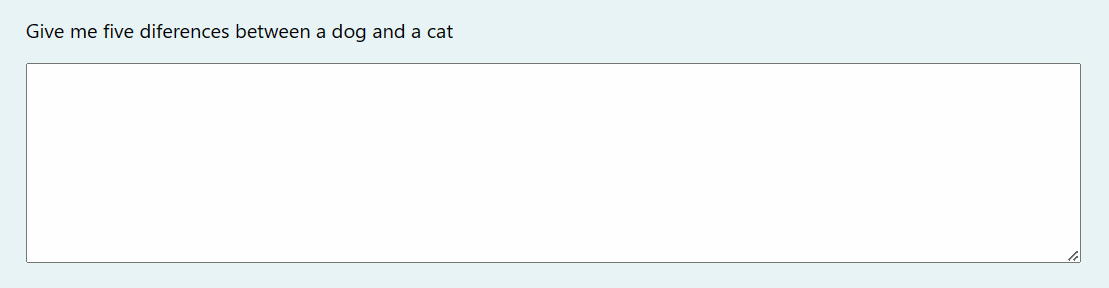

INSTALLATION
PRÉREQUIS : Le jour de votre examen, n'oubliez pas d'utiliser un VPN pour pas que l'école ne puisse voir sur le réseau que vous utilisez chat-gpt
1. Sur Edge ou Chrome
Cliquez sur les trois petits points tout à droite puis sur Extensions > Gérer les extensions

2. Activez le mode développeur
Tout en haut à droite, cliquez sur le bouton pour activer le mode dev


3. Installez l'extension
Téléchargez l'extension [ce lien sera régulièrement mis à jour] :
Le lien arrivera dans quelques jours
Décompressez le fichier téléchargé et revenez sur votre navigateur. Cliquez sur "Charger l'extension non empaquetée".

4. Choisir le dossier "extension"
Allez dans le répertoire MoodleGPT > extension

5. Set up l'extension
Une fois que vous avez installé l'extension, il ne reste plus qu'à la configurer correctement.
Vous remarquerez d'ailleurs que l'extension a l'icône d'AdBlock. C'est normal, c'est pour qu'aucun examinateur ne puisse la trouver suspecte.
Mais vous verrez que l'interface de notre petit bijou propose plein d'options intéressantes.
Commencez par épingler l'extension.

Cliquez ensuite sur l'extension pour arriver sur son interface.

Trois champs vous sont demandés :
API KEY : il s'agit d'une clef API OpenAI. Vous pouvez en obtenir une via ce lien : https://platform.openai.com/account/api-keys
CODE : c'est le code que vous devrez impérativement entrer avant de répondre à chaque question qui apparaîtra sur Moodle. Ce code permet d'activer et de désactiver l'extension. Ainsi, si un examinateur vous surprend, vous pourrez désactiver l'extension et il ne pourra rien vous dire. Choisissez un code simple (ex : aze ou 123).
GPT MODEL : Cliquez sur la petite flèche à droite du champ. Cela entrera automatiquement dans le champ la dernière version du modèle de GPT à laquelle vous êtes éligible.
Une fois que vous avez rempli ces champs, cliquez sur le bouton Save.
Enfin, voici ce que vous devez avoir dans la partie settings pour le jour de l'examen.

Voilà, vous avez tout ce qu'il vous faut ! Si vous souhaitez vous entrainer à utiliser l'extension, allez sur cette page : https://school.moodledemo.net/login/index.php.
- Connectez-vous sur le compte étudiant (user : student ; mdp : moodle)
- Et entraînez-vous sur différents quiz :
https://school.moodledemo.net/mod/quiz/view.php?id=678